Configura tu Alexa Echo Show 5 en 5 sencillos pasos y disfruta de todas sus increíbles funciones
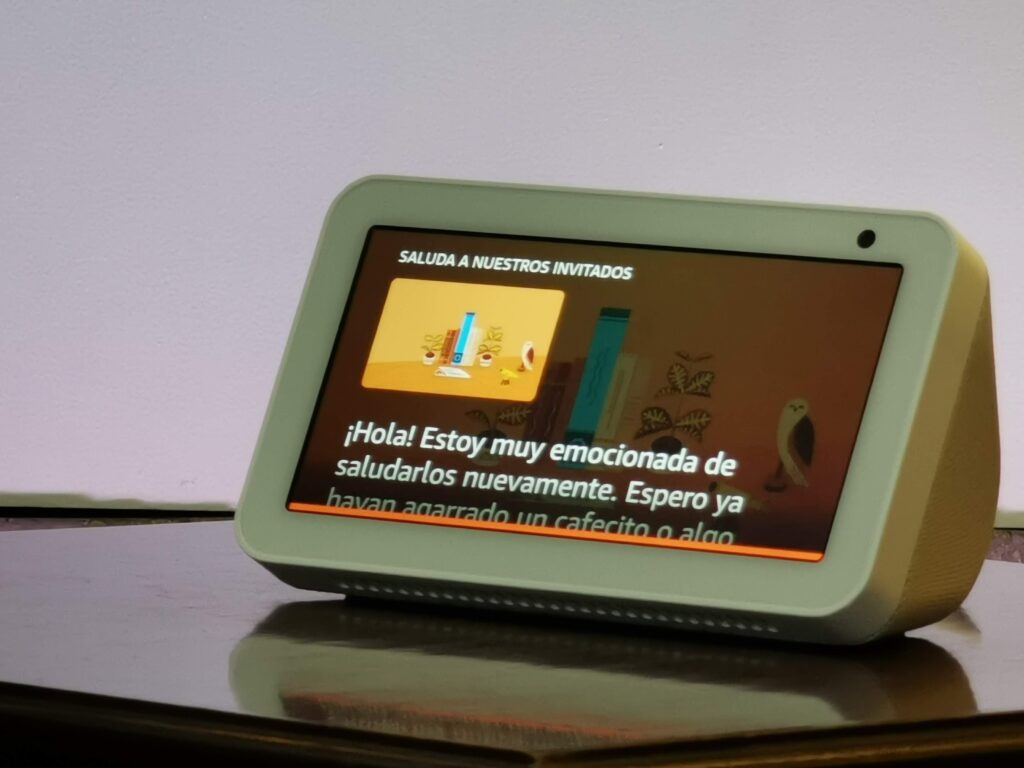
El Alexa Echo Show 5 es un dispositivo inteligente desarrollado por Amazon que combina las funcionalidades de un altavoz inteligente con una pantalla táctil. Este dispositivo permite acceder a una amplia gama de servicios y aplicaciones, lo que brinda una experiencia completamente nueva en cuanto a control de voz y visualización de contenido en el hogar.
Te mostraremos cómo configurar tu Alexa Echo Show 5 en tan solo cinco sencillos pasos. Aprenderás cómo conectarlo a tu red Wi-Fi, sincronizarlo con tu cuenta de Amazon, personalizar la configuración y disfrutar de todas las increíbles funciones que ofrece este dispositivo. Sigue leyendo para descubrir cómo aprovechar al máximo tu Alexa Echo Show 5.
- Qué es el Alexa Echo Show 5 y qué funciones tiene
- Cuáles son los requisitos necesarios para configurar el Alexa Echo Show 5
- Cómo conectar el Alexa Echo Show 5 a la red Wi-Fi
- Cómo descargar e instalar la aplicación Alexa en tu dispositivo móvil
- Cuál es el proceso para iniciar sesión en la aplicación Alexa y vincularla con el Echo Show 5
- Cómo personalizar las preferencias y ajustes del Echo Show 5 según tus necesidades
- Qué comandos de voz puedo utilizar para controlar mi Echo Show 5
- Cómo agregar y organizar listas de tareas, recordatorios y alarmas en el Alexa Echo Show 5
- Qué servicios de música y entretenimiento puedo sincronizar con mi Echo Show 5
- Cómo sacar el máximo provecho de las habilidades y rutinas de Alexa en el Echo Show 5
- Qué medidas de seguridad y privacidad debes tener en cuenta al usar el Alexa Echo Show 5
- Cómo solucionar problemas comunes de configuración y funcionamiento del Echo Show 5
Qué es el Alexa Echo Show 5 y qué funciones tiene
El Alexa Echo Show 5 es un dispositivo inteligente que combina las funcionalidades del asistente virtual de Amazon, Alexa, con una pantalla táctil de 5.5 pulgadas. Esta combinación ofrece a los usuarios una experiencia mucho más inmersiva y versátil en comparación con los altavoces inteligentes tradicionales.
Con el Echo Show 5, puedes disfrutar de todas las funciones habituales de Alexa, como hacer preguntas, reproducir música, obtener información actualizada del clima y controlar otros dispositivos inteligentes de tu hogar, pero ahora también puedes ver todas estas acciones en tiempo real, gracias a su pantalla integrada.
Funciones destacadas del Alexa Echo Show 5
Pantalla táctil de 5.5 pulgadas:Esta pantalla de alta resolución te permite disfrutar de fotos, videos e incluso seguir recetas de cocina paso a paso sin necesidad de utilizar un smartphone o tablet adicional.Videollamadas:Gracias a la cámara frontal incorporada, podrás realizar videollamadas con amigos y familiares que también tengan dispositivos Echo compatibles o la aplicación Alexa en sus dispositivos móviles. El Echo Show 5 ofrece una experiencia de videollamada fluida y de calidad.Controles para tu hogar inteligente:Con Alexa integrado en el Echo Show 5, puedes controlar todos tus dispositivos inteligentes compatibles simplemente usando tu voz o de forma táctil a través de la pantalla. Enciende las luces, ajusta la temperatura de tu termostato o programa rutinas personalizadas para hacer tu hogar más eficiente y cómodo.Entretenimiento en la pantalla:Además de reproducir música, el Echo Show 5 te permite disfrutar de tus películas y programas favoritos de servicios populares como Amazon Prime Video, Netflix y YouTube. También puedes seguir las últimas noticias o ver trailers de películas directamente desde esta práctica pantalla.Despertador con pantalla personalizable:Utiliza el Echo Show 5 como tu despertador principal y personalízalo según tus preferencias. Elige entre diferentes carátulas digitales y configura alarmas personalizadas para comenzar el día de la mejor manera.
El Echo Show 5 es una excelente adición a tu hogar inteligente si estás buscando una experiencia más inmersiva y visual con Alexa. Su tamaño compacto lo hace ideal para colocarlo en cualquier habitación de la casa. ¡Sigue los siguientes pasos para configurar tu Echo Show 5 y aprovechar todas sus funcionalidades!
Cuáles son los requisitos necesarios para configurar el Alexa Echo Show 5
Antes de comenzar con la configuración de tu Alexa Echo Show 5, asegúrate de tener los siguientes requisitos:
- Una conexión estable a internet: El dispositivo necesita conectarse a internet para poder acceder y utilizar todas las funciones.
- Un smartphone o tablet con la aplicación de Alexa instalada: La aplicación de Alexa es necesaria para vincular tu dispositivo Echo Show 5 con tu cuenta de Amazon y realizar la configuración inicial.
- Tu cuenta de Amazon: Si aún no tienes una cuenta de Amazon, deberás crear una antes de proceder con la configuración. Si ya tienes una, asegúrate de recordar tu nombre de usuario y contraseña.
- Una red Wi-Fi activa: Asegúrate de tener a mano la información de tu red Wi-Fi, incluyendo el nombre de la red (SSID) y la contraseña. Esto será necesario durante la configuración para que puedas conectar tu Echo Show 5 a tu red doméstica.
- El Echo Show 5 y su cable de alimentación: Asegúrate de tener el dispositivo y su cable de alimentación listos para iniciar el proceso de configuración.
Una vez que hayas verificado que cumples con todos estos requisitos, estás listo para comenzar con la configuración de tu Alexa Echo Show 5. A continuación, te mostramos cómo hacerlo en 5 sencillos pasos.
Cómo conectar el Alexa Echo Show 5 a la red Wi-Fi
Para poder disfrutar de todas las increíbles funciones que ofrece el Alexa Echo Show 5, es necesario configurarlo correctamente y conectarlo a tu red Wi-Fi. En esta guía paso a paso, te explicaremos cómo realizar este proceso de manera sencilla en tan solo unos minutos.
Paso 1: Preparación
Antes de comenzar, asegúrate de tener a mano los siguientes elementos:
- Tu dispositivo Alexa Echo Show 5.
- Un teléfono o tablet con la aplicación Alexa instalada.
- Tu nombre de red Wi-Fi (SSID) y contraseña.
Paso 2: Enciende tu Alexa Echo Show 5
Enchufa tu dispositivo Alexa Echo Show 5 a una toma de corriente cercana y espera a que se encienda. Verás la pantalla de inicio con el logotipo de Amazon y el mensaje "Hola" en varios idiomas.
Paso 3: Descarga la aplicación Alexa
Si aún no tienes la aplicación Alexa instalada en tu teléfono o tablet, ve a la App Store o Google Play Store y descárgala de forma gratuita. Una vez instalada, inicia sesión con tu cuenta de Amazon.
Paso 4: Conecta tu Alexa Echo Show 5 a la red Wi-Fi
- Abre la aplicación Alexa y selecciona el ícono de dispositivos en la esquina inferior derecha de la pantalla.
- Toca el símbolo "+" y selecciona "Agregar dispositivo".
- Elige "Amazon Echo" y luego selecciona "Echo Show".
- Sigue las instrucciones en pantalla para poner el Alexa Echo Show 5 en modo de configuración.
- La aplicación buscará dispositivos disponibles y te mostrará una lista. Selecciona tu Echo Show 5 de la lista y sigue las instrucciones adicionales que aparezcan en pantalla.
- Ingresa tu nombre de red Wi-Fi (SSID) y contraseña cuando se te solicite. Asegúrate de introducirlos correctamente.
- La aplicación Alexa comenzará a conectar tu Echo Show 5 a la red Wi-Fi. Esto puede llevar unos minutos, así que ten paciencia.
- Una vez que la conexión se haya establecido con éxito, verás un mensaje de confirmación en la pantalla de tu dispositivo Echo Show 5.
Paso 5: Personaliza tu Alexa Echo Show 5
Ahora que has conectado tu Echo Show 5 a la red Wi-Fi, puedes personalizarlo según tus preferencias. Puedes configurar tu ubicación, conectarte a servicios de música y video, establecer alarmas, entre otras opciones.
¡Y eso es todo! En solo cinco sencillos pasos, has configurado tu Alexa Echo Show 5 y podrás disfrutar de todas sus increíbles funciones. Ahora podrás hacer preguntas, reproducir música, controlar dispositivos inteligentes y mucho más con solo usar tu voz. ¡Diviértete explorando todas las posibilidades que ofrece Alexa!
Cómo descargar e instalar la aplicación Alexa en tu dispositivo móvil
Para comenzar a disfrutar de todas las increíbles funciones del Alexa Echo Show 5, primero debes descargar e instalar la aplicación Alexa en tu dispositivo móvil. La aplicación Alexa está disponible tanto para dispositivos Android como iOS, por lo que no importa qué tipo de smartphone o tablet tengas, podrás configurar y controlar tu dispositivo Alexa sin problemas.
Paso 1: Accede a la tienda de aplicaciones de tu dispositivo móvil
En primer lugar, abre la tienda de aplicaciones correspondiente a tu dispositivo móvil. Si tienes un dispositivo Android, esto será la Play Store, mientras que si tienes un dispositivo iOS, será la App Store. Una vez que estés en la tienda de aplicaciones, busca "Alexa" en la barra de búsqueda y presiona enter.
Paso 2: Descarga e instala la aplicación Alexa
Una vez que hayas encontrado la aplicación Alexa en la tienda de aplicaciones, selecciona la opción de descarga e instalación. Dependiendo de la velocidad de tu conexión a internet, el proceso de descarga puede tomar algunos minutos. Una vez que la descarga haya finalizado, la aplicación se instalará automáticamente en tu dispositivo móvil.
Paso 3: Abre la aplicación Alexa
Una vez que la aplicación Alexa se haya instalado en tu dispositivo móvil, busca el icono en la pantalla de inicio o en la lista de aplicaciones y ábrela. Al abrir la aplicación por primera vez, se te pedirá que inicies sesión con tu cuenta de Amazon. Si aún no tienes una cuenta de Amazon, deberás crear una antes de continuar.
Paso 4: Conecta el dispositivo Alexa a la aplicación
Una vez que hayas iniciado sesión en la aplicación Alexa, se te guiará a través de un proceso de configuración para conectar tu dispositivo Alexa a la aplicación. Asegúrate de que tu dispositivo Echo Show 5 esté encendido y conectado a una fuente de energía. Sigue las instrucciones en pantalla para completar la conexión entre tu dispositivo y la aplicación.
Paso 5: Configura las opciones y disfruta de las funciones de Alexa
Una vez conectado tu dispositivo Echo Show 5 a la aplicación Alexa, podrás personalizar las opciones según tus preferencias. Puedes establecer el idioma, añadir tus servicios de música favoritos como Spotify o Amazon Music, y configurar otros dispositivos inteligentes compatibles que tengas en casa.
Una vez que hayas configurado las opciones según tus gustos y necesidades, estarás listo para disfrutar de todas las increíbles funciones que el Alexa Echo Show 5 tiene para ofrecerte. Podrás realizar consultas en línea, establecer recordatorios, controlar otros dispositivos inteligentes y mucho más con solo usar tu voz.
Cuál es el proceso para iniciar sesión en la aplicación Alexa y vincularla con el Echo Show 5
El primer paso para configurar tu Alexa Echo Show 5 es iniciar sesión en la aplicación Alexa y vincularla con el dispositivo. Afortunadamente, este proceso es muy sencillo y te llevará solo unos minutos. Sigue estos pasos:
Paso 1: Descarga la aplicación Alexa
Lo primero que debes hacer es descargar la aplicación Alexa en tu teléfono móvil. La aplicación está disponible tanto para dispositivos Android como iOS, por lo que no importa qué tipo de teléfono tengas. Ve a la App Store (si tienes un iPhone) o a Google Play (si tienes un dispositivo Android) y busca "Alexa". Presiona el botón de descarga e instala la aplicación.
Paso 2: Inicia sesión en la aplicación Alexa
Una vez que hayas descargado e instalado la aplicación, ábrela en tu teléfono. Serás recibido con una pantalla de inicio de sesión. Si ya tienes una cuenta de Amazon, puedes usar esos mismos detalles para iniciar sesión en la aplicación Alexa. Si no tienes una cuenta de Amazon, deberás crear una nueva cuenta.
Si estás creando una cuenta nueva, sigue las instrucciones en pantalla para configurar una cuenta de Amazon. Deberás proporcionar una dirección de correo electrónico válida y una contraseña segura. Una vez que hayas creado tu cuenta, podrás iniciar sesión en la aplicación Alexa con esos datos.
Paso 3: Vincula tu dispositivo Echo Show 5
Después de haber iniciado sesión en la aplicación Alexa, verás la opción para añadir un dispositivo. Toca en "Añadir Dispositivo" y selecciona "Amazon Echo" de la lista de dispositivos disponibles. A continuación, elige "Echo Show 5". La aplicación te guiará a través del proceso para conectar tu dispositivo al Wi-Fi y configurar algunos ajustes básicos.
Para conectar tu Echo Show 5 al Wi-Fi, asegúrate de que esté cerca de tu enrutador Wi-Fi y pulsa el botón "Continuar" en la aplicación Alexa. Verás una lista de redes Wi-Fi disponibles. Elige tu red Wi-Fi y, si es necesario, introduce la contraseña para conectarte. Espera unos segundos mientras tu Echo Show 5 se conecta al Wi-Fi.
A continuación, la aplicación te pedirá que selecciones un nombre y una ubicación para tu Echo Show 5. Puedes elegir un nombre descriptivo como "Sala de estar" o simplemente dejarlo con el nombre predeterminado. Después de seleccionar una ubicación, toca "Guardar".
Paso 4: Configura las preferencias de tu Echo Show 5
Una vez que hayas vinculado tu Echo Show 5 a la aplicación Alexa, podrás personalizar algunas preferencias. Esto incluye cosas como el idioma, la región y las cuentas de música y video que deseas utilizar. La aplicación te guiará a través de estas opciones y te dará la posibilidad de elegir entre varias opciones según tus preferencias personales.
Por ejemplo, si tienes una cuenta de Spotify, podrás vincular esa cuenta con tu Echo Show 5 para que puedas reproducir tu música favorita a través del dispositivo. Del mismo modo, si tienes una suscripción a Netflix o Prime Video, podrás vincular esas cuentas para acceder a tus programas y películas favoritos directamente desde el Echo Show 5.
Paso 5: ¡Disfruta de todas las funciones increíbles de tu Echo Show 5!
Una vez que hayas completado todos los pasos anteriores, habrás configurado exitosamente tu Alexa Echo Show 5. Ahora podrás disfrutar de todas sus increíbles funciones y características. Puedes pedirle a Alexa que reproduzca música, te dé las últimas noticias, te muestre recetas paso a paso, controle tus dispositivos domésticos inteligentes y mucho más.
Recuerda que puedes personalizar aún más tu experiencia con Alexa instalando habilidades adicionales desde la tienda de habilidades de la aplicación Alexa. Estas habilidades permiten que Alexa haga cosas como ayudarte a meditar, jugar juegos interactivos o incluso contar chistes. Explora la tienda de habilidades y encuentra nuevas formas de aprovechar al máximo tu Echo Show 5.
Cómo personalizar las preferencias y ajustes del Echo Show 5 según tus necesidades
El Echo Show 5 de Alexa es un dispositivo inteligente que te permite disfrutar de características increíbles y únicas. Desde mostrar recetas paso a paso hasta reproducir tu música favorita, el Echo Show 5 ofrece una amplia gama de funciones que se adaptan a tus necesidades. Pero ¿cómo puedes personalizar y ajustar las preferencias de tu Echo Show 5? En esta guía, te mostraremos cómo configurar tu dispositivo en tan solo 5 sencillos pasos.
Paso 1: Configuración inicial
Una vez que hayas desempacado tu Echo Show 5 y lo hayas conectado a la corriente eléctrica, debes seguir los pasos para realizar la configuración inicial. Esto incluye conectarlo a tu red Wi-Fi y registrar tu dispositivo en tu cuenta de Amazon. Sigue las instrucciones en pantalla y asegúrate de que tu Echo Show 5 esté conectado correctamente a Internet.
Paso 2: Personaliza tu pantalla de inicio
Una de las características más atractivas del Echo Show 5 es su pantalla de inicio personalizable. Puedes elegir entre diferentes fondos de pantalla y ajustar la información que se muestra en la pantalla principal. Además, también puedes agregar widgets y accesos directos para acceder rápidamente a tus aplicaciones favoritas. Para personalizar tu pantalla de inicio, simplemente dirígete a la configuración del dispositivo y selecciona "Personalizar pantalla de inicio". Desde ahí podrás explorar todas las opciones disponibles y realizar los cambios según tus preferencias.
Paso 3: Gestiona tus habilidades y rutinas
Las habilidades de Alexa son como aplicaciones que puedes agregar a tu Echo Show 5 para ampliar su funcionalidad. Puedes encontrar habilidades para música, noticias, clima, juegos y mucho más. Además, también puedes crear rutinas personalizadas que te permiten automatizar tareas y acciones específicas con solo una orden de voz. Explora las habilidades disponibles en la tienda de habilidades de Alexa y activa aquellas que sean relevantes para ti. Luego, ajusta tus rutinas según tus necesidades y preferencias.
Paso 4: Ajusta la configuración de audio y video
El Echo Show 5 viene con un altavoz integrado y una cámara frontal. Puedes ajustar la configuración de audio para adaptarlo a tus preferencias de sonido, como el ecualizador o el control del volumen. Además, si deseas mayor privacidad, puedes desactivar la cámara o cubrirla con una etiqueta adhesiva. Accede a la configuración de audio y video desde el menú de ajustes del dispositivo y modifica los parámetros según tus necesidades.
Paso 5: Explora las opciones de accesibilidad
Si tienes alguna discapacidad o simplemente quieres adaptar tu Echo Show 5 a tus necesidades específicas, puedes explorar las opciones de accesibilidad. Desde el tamaño de fuente hasta la navegación por voz, el Echo Show 5 ofrece diversas opciones de accesibilidad que te permiten disfrutar plenamente de sus funciones. Dirígete a la configuración de accesibilidad y configura las opciones de acuerdo a tus preferencias.
¡Y eso es todo! Con estos 5 simples pasos, podrás personalizar las preferencias y ajustes de tu Echo Show 5 según tus necesidades. Explora todas las funciones disponibles, experimenta con diferentes configuraciones y disfruta al máximo de este increíble dispositivo inteligente.
Qué comandos de voz puedo utilizar para controlar mi Echo Show 5
El Alexa Echo Show 5 es una gran adición a tu hogar inteligente, ya que te permite controlar una amplia variedad de tareas con solo abrir la boca. Con su asistente virtual Alexa integrado, puedes utilizar una variedad de comandos de voz para interactuar con tu dispositivo y acceder a todas sus increíbles funciones.
A continuación, te mostraremos algunos de los comandos de voz más populares que puedes utilizar para controlar tu Echo Show 5:
1. Reproducir música
Puedes pedirle a Alexa que reproduzca tus canciones favoritas simplemente diciendo "Alexa, reproducir .". También puedes pedirle que reproduzca música según tu estado de ánimo o género preferido, por ejemplo, "Alexa, reproduce música relajante" o "Alexa, pon música rock".
2. Consultar noticias y el clima
Obtén las últimas noticias y el pronóstico del clima simplemente preguntando "Alexa, ¿cuáles son las noticias de hoy?" o "Alexa, ¿cómo estará el clima mañana?". Alexa te proporcionará información actualizada para mantenerte informado.
3. Controlar tus dispositivos inteligentes
Si tienes otros dispositivos inteligentes en tu hogar, como luces, termostatos o cámaras de seguridad, puedes vincularlos a tu Echo Show 5 y controlarlos con comandos de voz. Por ejemplo, puedes decir "Alexa, enciende las luces del salón" o "Alexa, sube la temperatura del termostato a 25 grados".
4. Hacer videollamadas
El Echo Show 5 está equipado con una cámara frontal de alta calidad, lo que te permite realizar videollamadas con tus amigos y familiares. Simplemente di "Alexa, llama a .", y podrás disfrutar de una videollamada sin problemas.
5. Consultar información
Alexa es una fuente de conocimiento prácticamente infinita. Puedes preguntarle cualquier cosa, desde hechos interesantes hasta definiciones de palabras o incluso recetas de cocina. Solo di "Alexa, ¿cuál es la capital de Francia?" o "Alexa, dime cómo hacer un pastel de chocolate".
Estos son solo algunos ejemplos de los comandos de voz que puedes utilizar para controlar tu Echo Show 5. La lista de posibilidades es prácticamente interminable, y Alexa está lista para ayudarte en todo momento. ¡Experimenta y descubre todas las increíbles funciones que este dispositivo puede ofrecerte!
Cómo agregar y organizar listas de tareas, recordatorios y alarmas en el Alexa Echo Show 5
El Alexa Echo Show 5 es un dispositivo increíblemente versátil que te permite realizar una amplia variedad de tareas, desde reproducir música y mostrar noticias hasta controlar tus dispositivos domésticos inteligentes. Una de las características más útiles de este dispositivo es su capacidad para agregar y organizar listas de tareas, recordatorios y alarmas.
Paso 1: Accede al menú de ajustes
Para comenzar a configurar tus listas de tareas, recordatorios y alarmas en el Echo Show 5, primero debes acceder al menú de ajustes. Puedes hacerlo deslizando hacia abajo desde la parte superior de la pantalla táctil o diciendo "Alexa, ve a los ajustes".
Paso 2: Selecciona la opción "Listas y notas"
Una vez que estés en el menú de ajustes, desplázate hacia abajo y selecciona la opción "Listas y notas". Aquí es donde encontrarás todas las opciones relacionadas con la gestión de tus listas de tareas, recordatorios y alarmas.
Paso 3: Agrega una nueva lista de tareas
Una vez que hayas seleccionado "Listas y notas", verás la opción de "Agregar una nueva lista de tareas". Selecciona esta opción y se abrirá un cuadro de diálogo donde podrás escribir el nombre de tu nueva lista de tareas.
Paso 4: Organiza tus tareas, recordatorios y alarmas
Una vez que hayas creado tu lista de tareas, podrás organizarla a tu gusto. Para agregar una tarea, simplemente selecciona la lista de tareas en la que deseas agregarla y pulsa el botón "+" ubicado en la esquina inferior derecha de la pantalla. Desde allí, podrás escribir los detalles de tu tarea, como su título, fecha de vencimiento y descripción.
Para agregar un recordatorio o una alarma, selecciona la opción correspondiente en el menú "Listas y notas". Desde aquí podrás configurar la fecha, hora y frecuencia de repetición de tus recordatorios y alarmas.
Paso 5: Accede a tus listas desde cualquier lugar
Una vez que hayas configurado tus listas de tareas, recordatorios y alarmas, podrás acceder a ellas desde cualquier lugar simplemente diciendo "Alexa, muestra mis listas" o "Alexa, muestra mis recordatorios y alarmas" al Echo Show 5. También puedes acceder a estas opciones desde la pantalla principal del dispositivo deslizando hacia la izquierda.
Ahora que sabes cómo agregar y organizar listas de tareas, recordatorios y alarmas en el Alexa Echo Show 5, estarás mejor preparado para aprovechar al máximo todas las increíbles funciones que ofrece este dispositivo. ¿A qué esperas? ¡Empieza a crear tus listas y organizar tus tareas hoy mismo!
Qué servicios de música y entretenimiento puedo sincronizar con mi Echo Show 5
Una de las características más destacadas del Alexa Echo Show 5 es su capacidad para sincronizarse con una amplia variedad de servicios de música y entretenimiento. Esto significa que podrás disfrutar de tus canciones favoritas, obtener información sobre artistas, álbumes y géneros musicales, así como también acceder a diferentes opciones de entretenimiento directamente desde la pantalla de tu dispositivo.
Para configurar los servicios de música y entretenimiento en tu Echo Show 5, sigue estos sencillos pasos:
Paso 1: Abre la aplicación Alexa
Lo primero que debes hacer es asegurarte de tener la aplicación Alexa instalada en tu smartphone o tablet. Si aún no la tienes, puedes descargarla de forma gratuita desde la tienda de aplicaciones correspondiente a tu dispositivo (App Store para dispositivos iOS o Google Play Store para dispositivos Android).
Una vez instalada, ábrela y accede con tu cuenta de Amazon. Si aún no tienes una cuenta, podrás crear una de forma rápida y sencilla durante el proceso de configuración.
Paso 2: Configura tu Echo Show 5
Una vez dentro de la aplicación Alexa, toca el icono de "Dispositivos" en la esquina inferior derecha de la pantalla. Luego, selecciona el nombre de tu Echo Show 5 de la lista de dispositivos disponibles.
A continuación, verás una serie de instrucciones en pantalla para completar la configuración de tu Echo Show 5. Sigue los pasos indicados, como conectar el dispositivo a tu red Wi-Fi y personalizar las preferencias de configuración según tus necesidades.
Paso 3: Accede a los ajustes de música y entretenimiento
Una vez que hayas configurado tu Echo Show 5, ve nuevamente al menú "Dispositivos" en la aplicación Alexa. Esta vez, selecciona el nombre de tu dispositivo y busca la opción "Configuración de Música y Podcasts". Toca esa opción para acceder a los ajustes correspondientes.
Paso 4: Selecciona tus servicios favoritos
En la sección de Configuración de Música y Podcasts, encontrarás una lista de servicios de música y entretenimiento compatibles con tu Echo Show 5. Estos pueden incluir Amazon Music, Spotify, Apple Music, Pandora, entre otros. Toca el servicio que deseas sincronizar.
Si no tienes una suscripción premium a alguno de estos servicios, es posible que se te redirija a la página de inicio de sesión o registro para crear una cuenta y obtener acceso a todas las funciones disponibles.
Paso 5: Autoriza y vincula tu cuenta
Una vez que hayas seleccionado el servicio de música o entretenimiento, es posible que se te solicite autorizar la conexión entre tu cuenta de ese servicio y tu Echo Show 5. Sigue las instrucciones en pantalla para iniciar sesión con tu cuenta o, si ya lo estás, autorizar la vinculación.
Después de completar este paso, tu Echo Show 5 estará listo para disfrutar de todo el contenido que ofrece el servicio elegido. Podrás reproducir música, buscar artistas y canciones, crear listas de reproducción, escuchar podcasts y mucho más simplemente utilizando comandos de voz o navegando por la pantalla táctil del dispositivo.
Recuerda que siempre puedes acceder a los ajustes de música y entretenimiento en la aplicación Alexa si deseas cambiar el servicio predeterminado, agregar otros servicios o realizar cualquier otra configuración adicional.
¡Ahora estás listo para disfrutar de todas las increíbles funciones de tu Echo Show 5 con tus servicios de música y entretenimiento favoritos!
Cómo sacar el máximo provecho de las habilidades y rutinas de Alexa en el Echo Show 5
El Echo Show 5 de Alexa es un dispositivo increíblemente versátil que te permite disfrutar de todas las funciones y habilidades del asistente virtual más popular del mundo. Con su pantalla táctil de 5.5 pulgadas, puedes realizar una amplia gama de tareas, como hacer videollamadas, ver vídeos en línea, controlar tus dispositivos inteligentes del hogar y mucho más.
Pero para aprovechar al máximo todas estas características y funcionalidades, primero debes configurar tu Echo Show 5 correctamente. Afortunadamente, este proceso es bastante sencillo y solo requiere seguir unos pocos pasos. A continuación, te guiaré a través de cada uno de ellos:
Paso 1: Enciende tu Echo Show 5
El primer paso es encender tu Echo Show 5. Simplemente conéctalo a una toma de corriente y presiona el botón de encendido ubicado en la parte posterior del dispositivo. Una vez encendido, la pantalla mostrará el logo de Amazon y luego se iniciará el proceso de configuración.
Paso 2: Conéctate a la red Wi-Fi
Una vez que el Echo Show 5 esté encendido, debes conectarte a una red Wi-Fi para poder acceder a todas las funciones y habilidades de Alexa. Desde la pantalla principal del dispositivo, desliza hacia abajo desde la parte superior y selecciona la opción "Configuración". Luego, selecciona "Red" y elige tu red Wi-Fi de la lista de redes disponibles. Ingresa la contraseña de la red cuando se te solicite y espera a que el Echo Show 5 se conecte correctamente.
Paso 3: Inicia sesión en tu cuenta de Amazon
Una vez que hayas conectado el Echo Show 5 a tu red Wi-Fi, debes iniciar sesión en tu cuenta de Amazon para vincular tu dispositivo con tu perfil de Alexa. Desde la pantalla principal, desliza hacia abajo y selecciona "Configuración". Luego, elige "Cuenta" y selecciona "Ingresar". Ingresa tu dirección de correo electrónico y contraseña asociada con tu cuenta de Amazon y sigue las instrucciones en pantalla para completar el proceso de inicio de sesión.
Paso 4: Personaliza tus ajustes y preferencias
Una vez que hayas iniciado sesión en tu cuenta de Amazon, puedes personalizar los ajustes y preferencias de tu Echo Show 5 según tus necesidades y preferencias personales. Desde la pantalla principal, desliza hacia abajo y selecciona "Configuración". Aquí encontrarás una amplia gama de opciones, como ajustar el brillo de la pantalla, establecer una alarma, cambiar el idioma, entre otros. Explora estas opciones y configura tu Echo Show 5 de acuerdo con tus preferencias.
Paso 5: ¡Comienza a disfrutar de todas las funciones de Alexa en tu Echo Show 5!
Ahora que has configurado correctamente tu Echo Show 5, estás listo para comenzar a disfrutar de todas las increíbles funciones y habilidades de Alexa. Puedes decirle a Alexa que reproduzca música, haga preguntas, te cuente chistes e incluso te ayude con tareas diarias, como hacer una lista de compras o establecer recordatorios.
A medida que te familiarices más con tu Echo Show 5, podrás explorar y descubrir aún más formas en las que puedes aprovechar al máximo este dispositivo inteligente. Ya sea que estés interesado en el entretenimiento, la productividad o el control del hogar inteligente, Alexa está aquí para ayudarte.
No esperes más, configura tu Echo Show 5 en estos simples pasos y disfruta de todas las maravillosas funciones y habilidades que ofrece.
Qué medidas de seguridad y privacidad debes tener en cuenta al usar el Alexa Echo Show 5
Al usar el Alexa Echo Show 5, es importante tener en cuenta algunas medidas de seguridad y privacidad para proteger tu información personal y garantizar una experiencia segura. Aunque Alexa está diseñada para ser segura y respaldar la privacidad, es esencial tomar precauciones adicionales.
Configuración de PIN de compra
Una de las primeras medidas que debes tomar es configurar un PIN de compra. Esto evitará compras no autorizadas a través de tu dispositivo. Para hacerlo, ve a la configuración de Alexa en la aplicación móvil, selecciona "Configuración de Alexa" y luego "Voz, Video y Contenido". Aquí encontrarás la opción para establecer un código PIN de compra.
Ajustes de privacidad
Otra medida importante es revisar y ajustar los ajustes de privacidad de tu Alexa Echo Show 5. Puedes controlar qué datos se recopilan y cómo se utilizan en la configuración de Alexa. Desde la aplicación móvil, accede a "Configuración de Alexa" y selecciona "Privacidad". Aquí podrás administrar las opciones de privacidad, como la gestión de tus grabaciones de voz y la capacidad de desactivar la capacidad de realizar llamadas y enviar mensajes.
Actualizaciones de software
Mantener tu Alexa Echo Show 5 actualizado es crucial para garantizar la seguridad de tu dispositivo. Las actualizaciones de software suelen incluir correcciones de seguridad importantes y mejoras en la funcionalidad. Asegúrate de habilitar las actualizaciones automáticas para mantener tu dispositivo siempre al día. Puedes hacer esto en la configuración de la aplicación Alexa, en "Configuración de dispositivo" y seleccionando tu Echo Show 5.
Control de voz
Para una mayor seguridad, considera habilitar el control de voz por separado. Esto significa que se requerirá un comando de activación específico para interactuar con tu dispositivo. Puedes encontrar esta opción en la configuración de Alexa, en "Configuración de dispositivo", selecciona tu Echo Show 5 y después busca la opción de “Control de Voz”. Aquí podrás establecer una palabra de activación personalizada.
Uso compartido y cuentas familiares
Si compartes tu Alexa Echo Show 5 con otros miembros de la familia o amigos, es importante configurar cuentas familiares y perfiles individuales. De esta manera, cada persona tendrá sus propios ajustes y preferencias personalizadas. Puedes crear una cuenta familiar en la configuración de la aplicación Alexa, seleccionando "Configuración de Alexa" y luego "Cuentas familiares". Además, puedes configurar perfiles individuales para cada usuario para una experiencia más personalizada y segura.
Asegurarte de seguir estas medidas de seguridad y privacidad te ayudará a disfrutar plenamente de todas las increíbles funciones que ofrece el Alexa Echo Show 5 sin preocuparte por la seguridad de tus datos personales. Recuerda que siempre es mejor prevenir que lamentar, y con estos pasos sencillos puedes garantizar una experiencia segura y privada con tu dispositivo inteligente.
Cómo solucionar problemas comunes de configuración y funcionamiento del Echo Show 5
El Echo Show 5 de Alexa es un dispositivo inteligente que combina las funciones de un altavoz inteligente con una pantalla táctil de 5.5 pulgadas. Con él, puedes disfrutar de todas las ventajas de tener a Alexa en casa y además visualizar contenido multimedia como videos, noticias, calendarios y más.
Sin embargo, es posible que durante el proceso de configuración o mientras utilizas el Echo Show 5 te encuentres con algunos problemas comunes. Afortunadamente, la mayoría de ellos tienen solución y en esta sección te mostraremos cómo solucionarlos en cinco sencillos pasos.
Paso 1: Verifica tu conexión Wi-Fi
Uno de los problemas más comunes al configurar un dispositivo inteligente es una conexión Wi-Fi débil o inestable. Asegúrate de que tu Echo Show 5 esté conectado a una red Wi-Fi estable y que la señal sea lo suficientemente fuerte. Si experimentas problemas de conexión, intenta alejar el dispositivo del router o reiniciar tu router para mejorar la calidad de la señal.
Paso 2: Reiniciar el Echo Show 5
Si experimentas algún problema durante la configuración o el uso habitual del Echo Show 5, puede ser útil reiniciar el dispositivo. Para ello, mantén presionado el botón de encendido/apagado ubicado en la parte posterior del dispositivo durante aproximadamente 20 segundos hasta que la pantalla se apague y vuelva a encenderse. Esto puede ayudar a resolver problemas temporales relacionados con la memoria o el sistema operativo.
Paso 3: Actualizar el software
Es importante asegurarse de que el software del Echo Show 5 esté actualizado a la última versión disponible. Para verificar si hay actualizaciones, ve a la configuración del dispositivo, selecciona "Dispositivo" y luego "Acerca de". Si hay alguna actualización disponible, sigue las instrucciones en pantalla para descargar e instalar la última versión. Las actualizaciones suelen incluir mejoras en la estabilidad del sistema y soluciones a problemas conocidos.
Paso 4: Restablecer configuración de fábrica
Si ninguno de los pasos anteriores soluciona tus problemas, puedes intentar restablecer la configuración de fábrica en tu Echo Show 5. Ten en cuenta que esto borrará todos los ajustes y datos personalizados del dispositivo. Para restablecer la configuración de fábrica, ve a la configuración del dispositivo, selecciona "Dispositivo" y luego "Restablecer configuración de fábrica". Sigue las instrucciones en pantalla y espera a que el dispositivo se reinicie y vuelva al estado predeterminado de fábrica.
Paso 5: Contactar con soporte técnico
Si después de seguir todos los pasos anteriores aún tienes problemas con la configuración o el funcionamiento de tu Echo Show 5, te recomendamos que te pongas en contacto con el soporte técnico de Amazon. Ellos podrán brindarte asistencia adicional y resolver cualquier problema que estés experimentando. Puedes encontrar información de contacto en el sitio web oficial de Amazon o en la documentación de tu dispositivo.
Configurar el Echo Show 5 puede ser un proceso sencillo si sigues estos cinco pasos. Verifica tu conexión Wi-Fi, reinicia el dispositivo, actualiza el software, restablece la configuración de fábrica si es necesario y, en caso de dudas, contacta con soporte técnico. Con estos consejos, podrás disfrutar plenamente de todas las increíbles funciones que ofrece el Echo Show 5 de Alexa.
Preguntas frecuentes (FAQ)
1. ¿Cómo configuro mi Alexa Echo Show 5?
Para configurar tu Alexa Echo Show 5, simplemente sigue los pasos que te indican en la pantalla. Conéctalo a una red Wi-Fi, inicia sesión con tu cuenta de Amazon, y estarás listo para empezar.
2. ¿Puedo usar mi Alexa Echo Show 5 para hacer videollamadas?
Sí, el Echo Show 5 tiene una cámara frontal y altavoces incorporados que te permiten hacer videollamadas con otros usuarios de Echo Show o la aplicación Alexa.
3. ¿Cuáles son las funciones de la pantalla táctil del Echo Show 5?
La pantalla táctil del Echo Show 5 te permite realizar diversas acciones, como ver videos, escuchar música, controlar dispositivos inteligentes del hogar, buscar recetas, ver el pronóstico del tiempo y mucho más.
4. ¿Cómo puedo personalizar la visualización de la pantalla de mi Echo Show 5?
Puedes personalizar la visualización de la pantalla de tu Echo Show 5 mediante la configuración de la pantalla de inicio. Puedes elegir entre varios fondos de pantalla y ajustar la configuración de brillo y color según tus preferencias.
5. ¿Qué habilidades puedo utilizar con mi Echo Show 5?
Con tu Echo Show 5, puedes disfrutar de una amplia variedad de habilidades, como escuchar noticias, jugar juegos, obtener información sobre lugares, controlar luces y electrodomésticos inteligentes, hacer compras en línea y muchas más. Solo tienes que habilitar las habilidades correspondientes en la aplicación Alexa.

Deja una respuesta